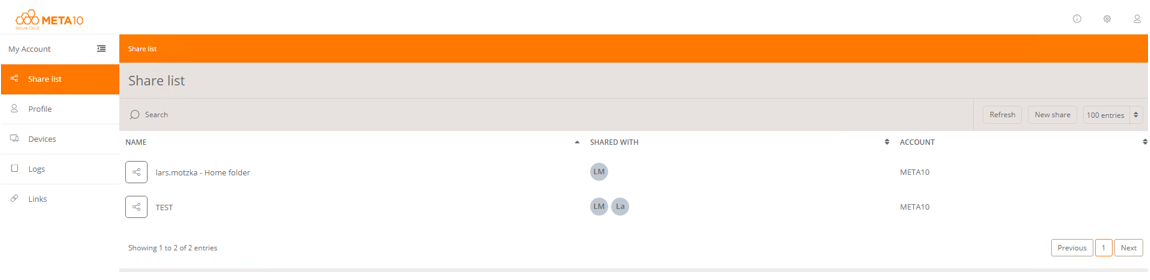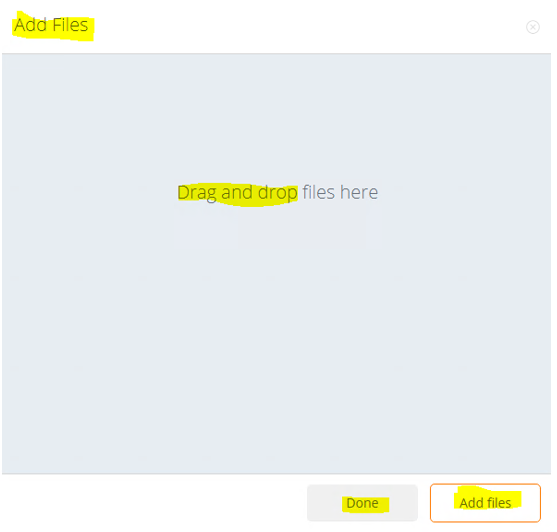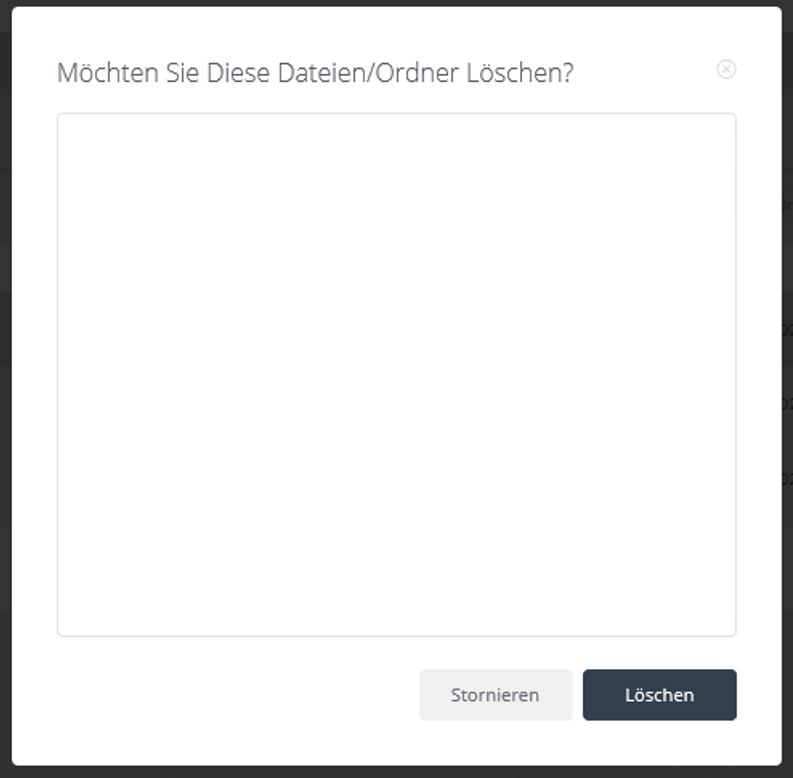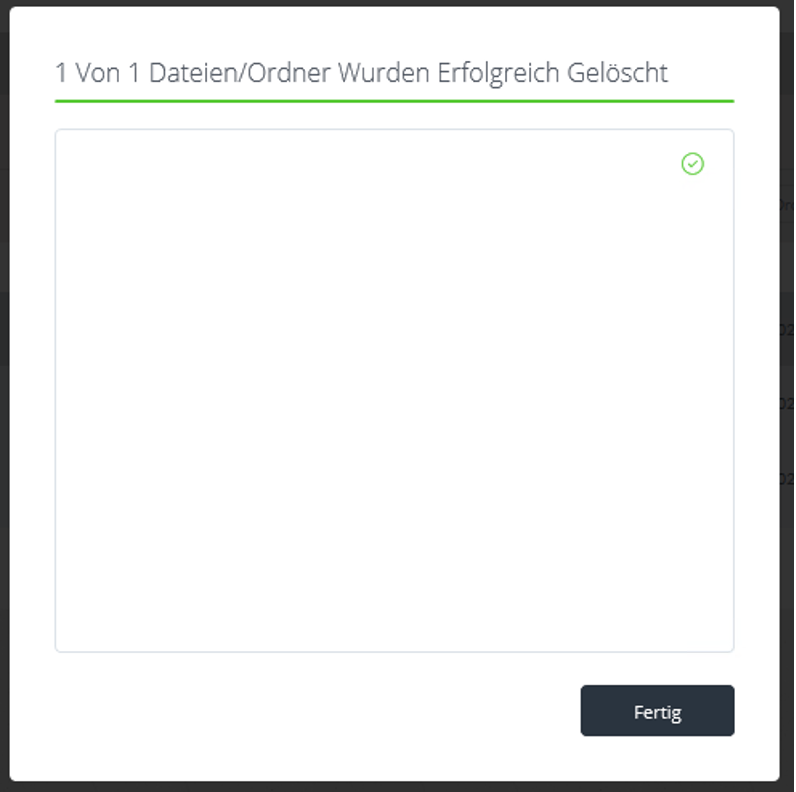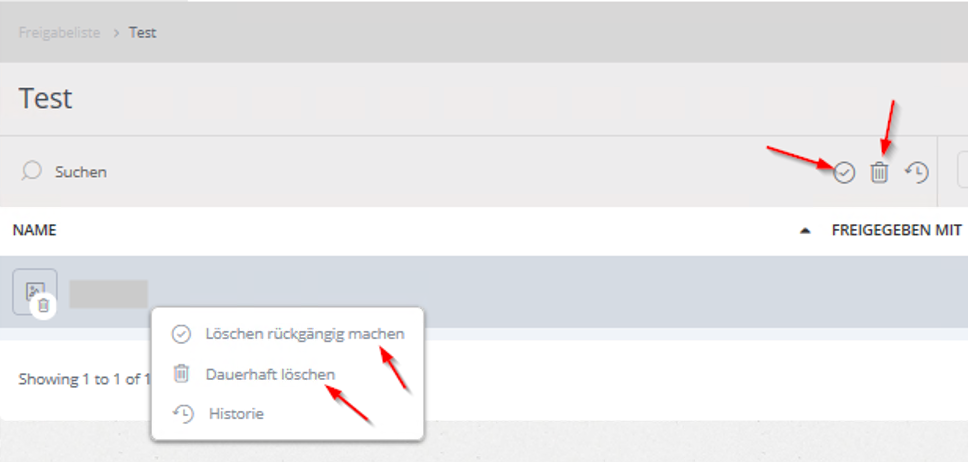Wie kann ich mich anmelden?
Verwenden Sie für die Loginseite folgenden Link: https://drive.meta10.cloud
Über diese Seite können Sie sich online an Ihr METAdrive anmelden.
Falls Sie noch kein METAdrive Accont haben, finden Sie unter diesem Link die Angebote.
Wie kann ich Dateien hochladen?
Um Daten in die METAdrive hochzuladen, melden wir uns zuerst wie gewohnt an der Plattform an.
Anschliessend wählen wir unter dem Reiter ‘Share list’ den gewünschten ‘Share’, in dem wir die Datei hochladen wollen. Haben wir den ‘Share’ geöffnet, haben wir auf der rechten Seite die Möglichkeit das Feld ‘Upload’ anzuwählen.
Es öffnet sich nun ein Fenster. Hier können wir über das Feld ‘Add files’ die gewünschte/n Datei/en auswählen und hochladen. Es ist allerdings auch möglich die Datei einfach in das Fenster zu ziehen. Sie wird somit ebenfalls hochgeladen. Anschliessend lediglich noch mit ‘Done’ bestätigen.
Anschliessend befindet sich die Datei in dem von uns zuvor ausgewähltem ‘Share’.
WICHTIG! Sie können natürlich auch zusätzliche Ordner erstellen und die Dateien dann jeweils in den gewünschten Ordner hochladen, damit dies bei vielen Dateien übersichtlicher wird. Der Vorgang hierfür ist allerdings derselbe. Lediglich noch den gewünschten Ordner öffnen und denselben Vorgang durchführen.
Wie kann ich Dateien löschen?
Um eine Datei zu löschen markieren sie die gewünschte Datei. Nun können sie entweder einen Rechtsklick machen und "Löschen" auswählen oder sie wählen, oben das Papierkorb Symbol zum löschen aus. Mehrere Dateien können mit gedrückter Ctrl Taste ausgewählt werden oder alternativ können mehrere Dateien, die hintereinander sind, mit gedrückter Shift Taste ausgewählt werden.
Bestätigen sie bitte mit "Löschen" (unsere Beispieldatei ist ausgeblendet)
Bei erfolgreicher Löschung erhalten sie die Meldung dass die Datei gelöscht wurde und können mit Fertig abschliessen.
Haben sie eine Datei aus Versehen gelöscht, können sie den Punkt «Gelöschte Dateien» aktivieren. Die erfolgreiche Aktivierung erkennen sie am Haken in der Checkbox rechts davon.
Nun kann man mit einem Rechtsklick oder mit den Symbolen das Löschen rückgängig machen oder die Datei Dauerhaft löschen.